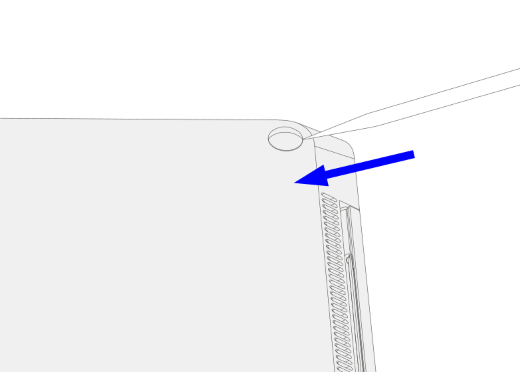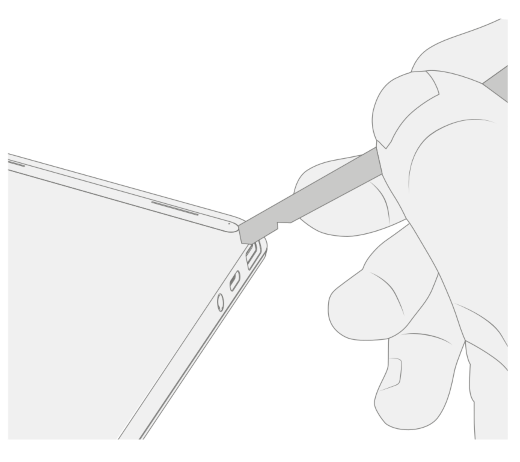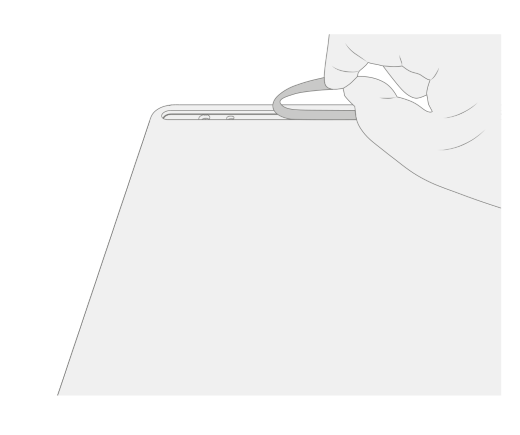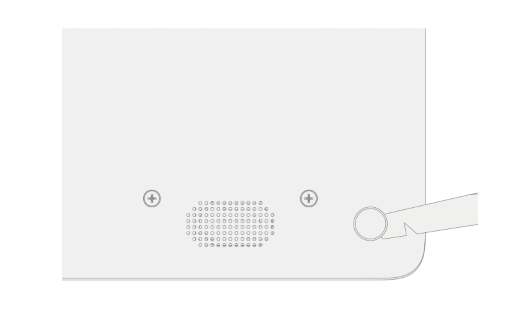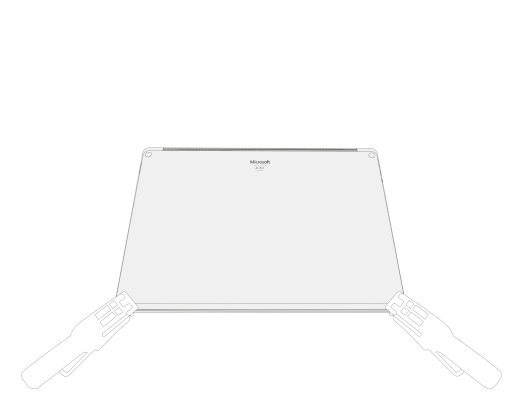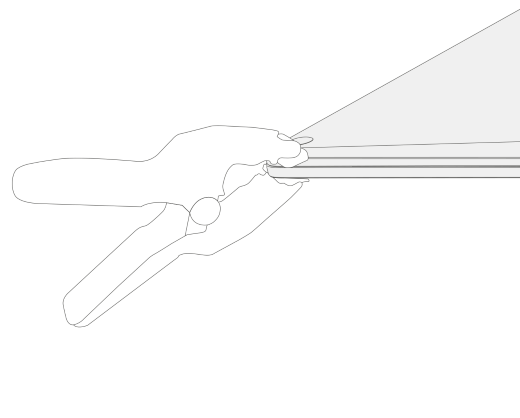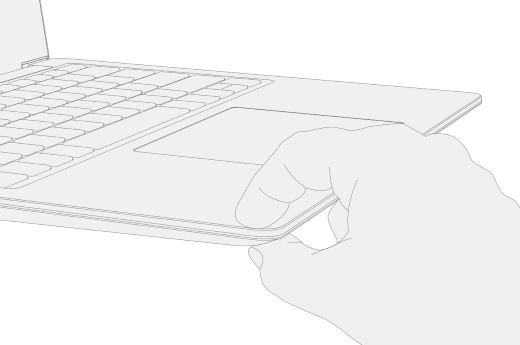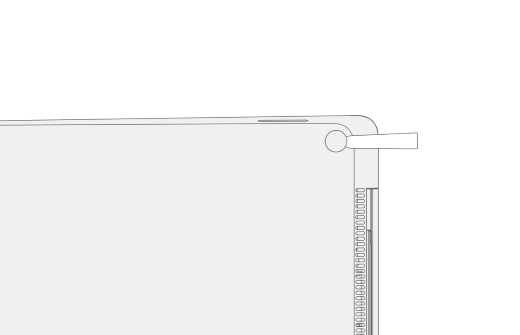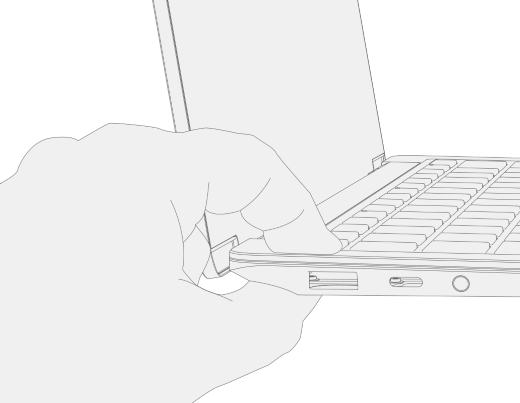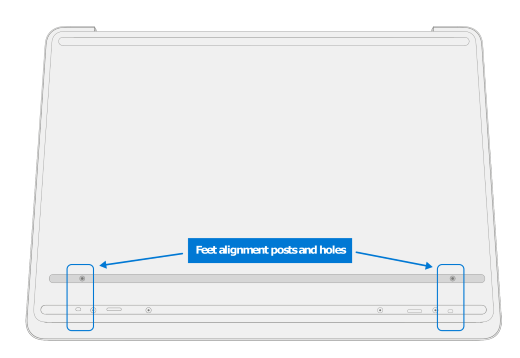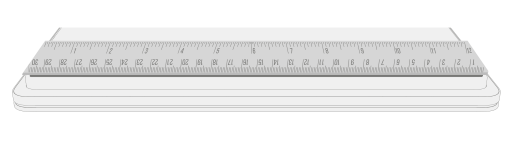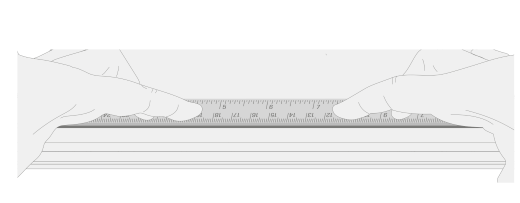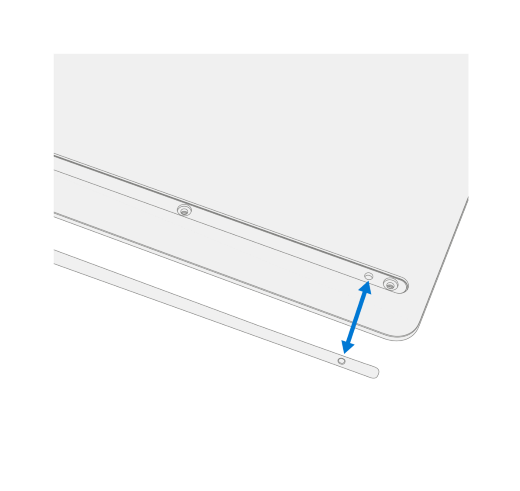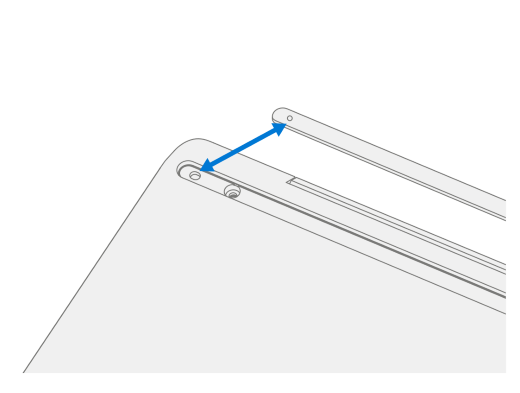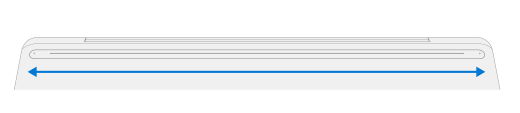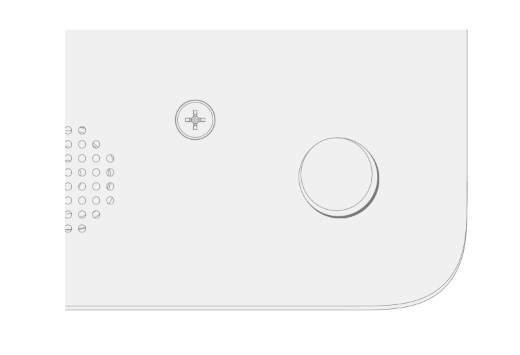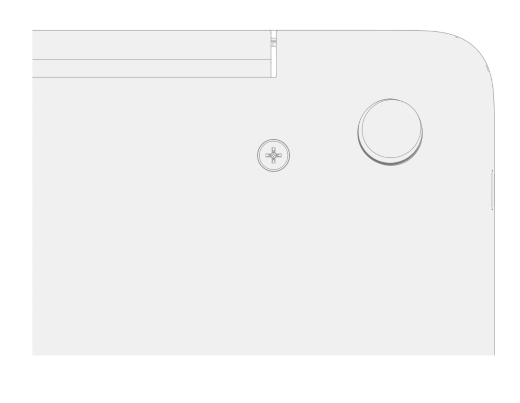Вот как заменить резиновые ножки на устройствах Surface.
Чтобы планшет Surface выглядел и работал отлично, выполните указанные ниже действия в рекомендуемом порядке.
Где купить
Замена ног доступна в Microsoft Store или iFixit.
Шаг 1. Подготовка Surface
-
Отключите Surface. Убедитесь, что устройство Surface полностью выключается и отключает его от источника питания.
-
Устанавливать. Чтобы избежать таких повреждений, как царапины, поместите устройство на чистую, без мусора поверхность с нижней стороной вверх.
Шаг 2. Удаление ножек Surface
Примечание: Удаляйте только ноги, которые вы хотите заменить. Не снимайте ноги текущего ноутбука, пока не получите заменяющие ноги. Вам потребуются следующие инструменты — пластиковый пинцет и пластиковый инструмент, называемый spudger (инструменты, не включенные в заменяющие ноги).
Чтобы удалить ножки Surface, выполните следующие действия для вашей модели. Узнайте, какая у вас модель Surface.
Удаление ножек на Surface Laptop 3, Surface Laptop 4, Surface Laptop 5, Surface Laptop 6 для бизнеса, Surface Laptop (7th Edition), Surface Laptop 5G для бизнеса
-
Вставьте остроконечный конец spudger в середине ноги, начиная с переднего края, и подтолкнуть его к середине ноутбука.
-
Используйте пинцет, чтобы схватить свободный конец ноги, а затем потянуть ногу, чтобы удалить ее из ноутбука.
-
Повторите шаги 1–2, чтобы удалить другие ноги.
Удаление ножек в Surface Laptop Studio, Surface Laptop Studio 2
-
Поднимите край ноги с spudger.
-
Используйте пинцет, чтобы схватить свободный конец ноги, а затем потянуть ногу, чтобы удалить ее из ноутбука.
-
Повторите шаги 1–2, чтобы удалить другую ногу.
Удаление ножек на Surface Laptop Go 2, Surface Laptop Go 3
-
Поднимите край ноги с spudger.
-
Используйте пинцет, чтобы схватить свободный конец ноги, а затем потянуть ногу, чтобы удалить ее из ноутбука.
-
Повторите шаги 1–2, чтобы удалить другую ногу.
Удаление ножек на Ноутбуке Surface SE
Чтобы удалить ноги на Surface Laptop SE, поднимите край каждой ноги с помощью spudger и удалите его.
Шаг 3. Рекомендации по удалению и очистке клея
Чтобы удалить клейкие ленты или остатки клейкой ленты из выемок ног surface, используйте раствор изопропилового спирта (IPA), только 70 %. Слегка смочите очищающий тампон с помощью раствора IPA перед протиранием выемок для ног. Убедитесь, что все остатки клея удалены, а решение IPA высохло перед установкой замены ноги.
Шаг 4. Установка surface feet
Чтобы установить заменные ножки на ноутбуках Surface, выполните действия для своей модели.
Установка замены ног на Surface Laptop 3, Surface Laptop 4, Surface Laptop 5, Surface Laptop 6 для бизнеса, Surface Laptop (7th Edition), Surface Laptop 5G для бизнеса
Примечание: Завершите все ремонтные работы surface перед установкой новых ножек. Не устанавливайте ранее удаленные или использованные ножки на планшете Surface.
Примечание: Перед установкой не забудьте проверка замены ног. Передняя и задняя ноги на Surface Laptop 3 и Surface Laptop 4 отличаются.
Определив, какие ноги относятся к передней и задней части surface, выполните соответствующие действия.
Чтобы установить передние ножки, выполните следующие действия:
-
Поместите ноутбук на чистую поверхность снизу вверх.
-
Удалите подрезку с одной из заменяемых ножек. Убедитесь, что клейкая сторона обращена к расположению ноги. Выровнять три опоры на ноге с карманом на нижней части ноутбука.
-
Нажимайте ногу рукой, пока она не сядет на плоском месте.
-
Повторите шаги 2–3, чтобы установить другую переднюю ногу на соседней стороне.
-
Убедитесь, что передние ноги защищены. Выполните одно из следующих действий:
-
Используйте зажим: Выровнять и центрировать зажим на передних ногах. Зажимая обе передние ноги в течение 4 минут.
-
Пользуйтесь рукой: Поместите клавиатуру и ногу между большим и указательным пальцами, затем крепко зажмите ногу большим пальцем и удерживайте в течение 20 секунд.
-
-
Ищите любые повреждения или зазоры между ногами и нижней частью ноутбука. Если зазор больше 0,05 мм, замените ногу.
Чтобы вставить задние ноги, выполните следующие действия:
-
Удалите подрезку с одной из заменяемых ножек. Убедитесь, что клейкая сторона обращена к расположению ноги. Выравнивание опоры на ноге с карманом на нижней части ноутбука.
-
Нажимайте ногу рукой, пока она не сядет на плоском месте.
-
Повторите шаги 1–2, чтобы установить другую заднюю ногу на соседней стороне.
-
Убедитесь, что задние ноги защищены. Выполните одно из следующих действий:
-
Используйте зажим: Выровнять и центрировать зажим на передних ногах. Зажимая обе передние ноги в течение 4 минут.
-
Пользуйтесь рукой: Поместите клавиатуру и ногу между большим и указательным пальцами, затем крепко зажмите ногу большим пальцем и удерживайте в течение 20 секунд.
-
-
Ищите любые повреждения или зазоры между ногами и нижней частью ноутбука. Если зазор больше 0,05 мм, замените ногу.
Важно: После установки замены ноги, позвольте ноутбуку сидеть ногами на столешнице по крайней мере 12 часов. Если это невозможно, не помещайте его в рюкзак, кошелек или другой носитель в течение по крайней мере 12 часов.
Установка замены ног в Surface Laptop Studio и Surface Laptop Studio 2
-
Поместите ноутбук на чистую поверхность с нижней стороной вверх.
-
Удалите подрезку с одной из заменяемых ножек. Убедитесь, что клейкая сторона обращена к пазу на нижней части ноутбука.
-
Поместите правую сторону ноги в паз, гарантируя, что столб выравнивания помещается в отверстие. Затем свободно положить остальную часть ноги вниз, убедившись, что левый столб выравнивания помещается в соответствующее отверстие.
-
Повторите шаги 2–3, чтобы установить другую ногу.
-
Убедитесь, что ноги в безопасности. Поместите линейку на одну из ног и нажмите вниз, разместив несколько пальцев вдоль длины линейки в течение 30 секунд. Повторите процесс для оставшейся ноги.
Установка замены ног на Surface Laptop Go 2 и Surface Laptop Go 3
Примечание: Завершите все ремонтные работы surface перед установкой новых ножек. Не устанавливайте ранее удаленные или использованные ножки на планшете Surface.
Примечание: Перед установкой не забудьте проверка замены ног. Передние и задние ноги для Surface Laptop Go 2 и Surface Laptop Go 3 отличаются.
Определив, какие ноги относятся к передней и задней части surface, выполните соответствующие действия.
Чтобы вставить переднюю ногу, выполните следующие действия:
-
Поместите ноутбук на чистую поверхность снизу вверх.
-
Удалите подноску с замены стопы. Убедитесь, что клейкая сторона обращена к расположению ноги на нижней части ноутбука. Выровнять две опоры расположения на передней ноге.
-
Крепко вжмите ногу.
-
Убедитесь, что нога в безопасности. Проведите руку вверх и вниз по степени ноги.
-
Ищите повреждения или зазоры между ногой и нижней частью ноутбука.
Чтобы вставить заднюю ногу, выполните следующие действия:
-
Снимите защитный лист с замены стопы. Убедитесь, что клейкая сторона обращена к расположению ноги на нижней части ноутбука. Выровнять столб расположения от задней ноги.
-
Крепко вжмите ногу.
-
Убедитесь, что нога в безопасности. Проведите руку вверх и вниз по степени ноги.
-
Ищите повреждения или зазоры между ногой и нижней частью ноутбука.
Важно: После установки замены ноги, позвольте ноутбуку сидеть ногами на столешнице по крайней мере 12 часов. Если это невозможно, не помещайте его в рюкзак, кошелек или другой носитель в течение по крайней мере 12 часов.
Установка замены ножек для Surface Laptop SE
Примечание: Перед установкой не забудьте проверка замены ног. Передние и задние ноги для Surface Laptop SE имеют разные размеры.
Определив, какие ноги относятся к передней и задней части устройства, перейдите к шагам.
-
Поместите ноутбук на чистую поверхность снизу вверх.
-
Удалите подрезку с одной из заменяемых ножек. Убедитесь, что клейкая сторона обращена к карману на нижней части ноутбука.
-
Нажмите ногу в полость.
-
Повторите шаги 2–3, чтобы установить другие заменяемые ножки.
-
Ищите любые повреждения или зазоры между ногами и нижней частью ноутбука.